Sincronizar audio con un video mientras se edita en Adobe Premiere Pro puede resultar frustrante. Si está tratando de hacer coincidir las palabras con las de alguien que habla, o con el audio de alguien cantando, puede ser especialmente difícil hacerlo con precisión. Y, si no los sincroniza bien, puede terminar con algunas imágenes incómodas.
Si tuviera que grabar audio y video por separado, y tiene dos archivos diferentes que desea editar juntos, hay algunas formas de hacerlo en Adobe Premiere Pro.

Puede realizar una sincronización más automática o puede sincronizar los archivos manualmente. Sincronizar el audio con el video manualmente es lo que puede hacer si a Premiere le resulta difícil hacer coincidir el audio en sí. De lo contrario, la sincronización automática es fácil y funciona la mayoría de las veces.
Cómo sincronizar automáticamente audio con video
Para sincronizar automáticamente audio con video en Adobe Premiere Pro, primero deberá tener tanto archivo de audio y archivo de video que desea sincronizar en su línea de tiempo en Premiere. El archivo de video deberá tener su audio original, ya que esto es lo que Premiere usará para sincronizar el archivo de audio por separado.
Una vez que ambos archivos estén en la línea de tiempo, seleccione ambos clips.
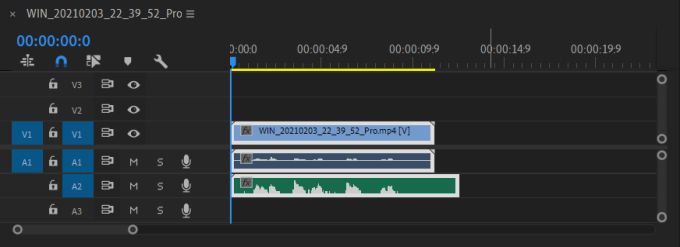
Luego haga clic derecho en el archivo de video y seleccione Sincronizar.
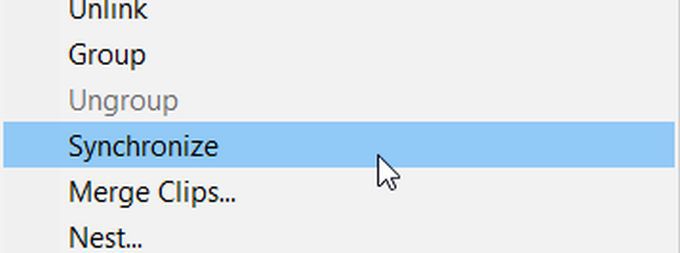
En la siguiente ventana que aparece, Querré seleccionar el archivo de audio para sincronizarlo. Luego, seleccione Aceptar. El audio ahora debería estar sincronizado con su video.
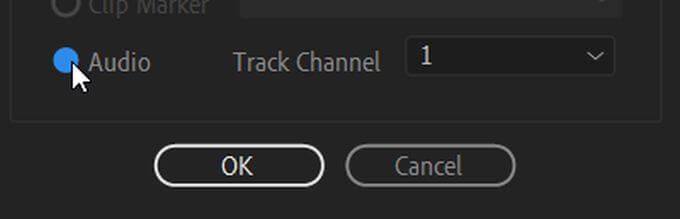
También hay un segundo método para sincronizar automáticamente el audio y el video si desea probar otra ruta.
Para hacer esto, fusionará ambos archivos y Premiere sincronizará el audio. Primero, busque los archivos de audio y video que desea sincronizar, mantenga presionada la tecla Ctrl(PC) o Comando(Mac) y selecciónelas. Luego, elija Combinar clips.
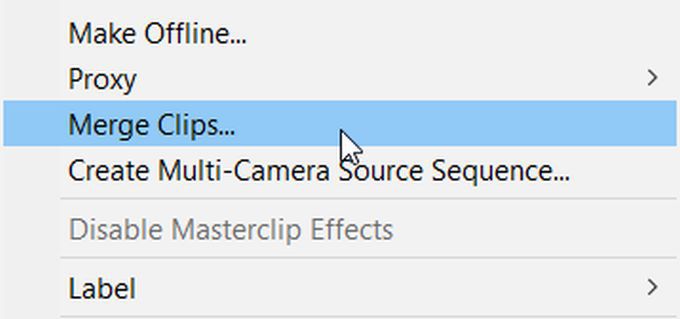
En la ventana Fusionar clips, seleccione Audio. Luego, seleccione Aceptar. Obtendrá un nuevo archivo de audio y video combinados en sus medios importados. Puede arrastrar esto a su línea de tiempo para usarlo.
Cómo sincronizar manualmente audio con video
Si Estreno no sincronizó su audio y video con la precisión que deseaba , o tiene algún problema con los métodos automáticos, también puede sincronizar su audio manualmente.
Para la sincronización manual, primero coloque tanto el video original como el audio que desea sincronizar con el video en su línea de tiempo. En los canales de audio, arrastre los controles deslizantes del lado derecho de la línea de tiempo para ampliar el audio interno y externo del archivo de video.
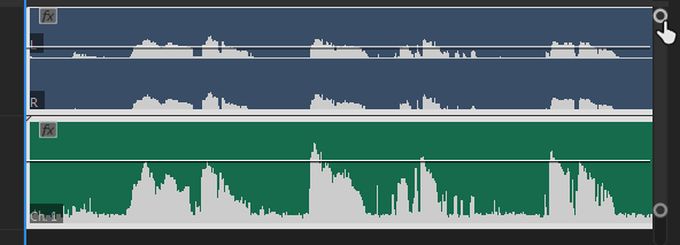
De esta manera, podrá ver los picos del audio. Busque las similitudes entre el audio interno y externo y alinéelos para que coincidan. Luego, puede volver a reproducir el video para ver si el audio coincide de la manera que desea. Una vez que esté satisfecho con él, puede eliminar el audio interno para que el nuevo audio externo sea la única pista en reproducción.
Sugerencias para sincronizar audio con video en Adobe Premiere
Si desea sincronizar fácilmente su audio con un video en Adobe Premiere Pro, existen algunos consejos que puede seguir y que harán que el proceso sea mucho más sencillo.
1. Cree un punto de sincronización de audio
Para facilitar la sincronización tanto para el método automático como para el manual, puede crear un punto cerca del comienzo de su audio cuando esté filmando que hará que sea más fácil emparejar audio interno y externo.
El término para esto es "aplaudir", y en muchas producciones se usa una tablilla para esto. Sin embargo, cualquier sonido fuerte y repentino que cree un pico alto en sus formas de onda de audio funcionará. Esto simplifica la comparación de audio de diferentes fuentes, ya que solo puede ubicar ese primer pico grande. También facilita que Premiere sincronice su audio.
2. Utilice unidades de tiempo de audio
Otra forma de facilitar la sincronización de audio cuando lo hace manualmente es cambiar las unidades de tiempo en la parte superior de su línea de tiempo. Para hacer esto, simplemente haga clic con el botón derecho en el código de tiempo sobre su línea de tiempo y seleccione Mostrar unidades de tiempo de audio.
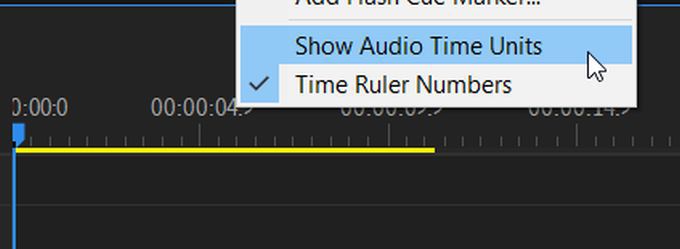
Esto le dará la capacidad de mover sus archivos de audio en incrementos mucho más pequeños, permitiéndole una sincronización más precisa.